Come usare l'Apple Remote con l'Apple TV
Con l'Apple Remote (alluminio) puoi esplorare l'Apple TV, riprodurre contenuti, andare avanti o riavvolgere e altro ancora.
Scopri come usare l'Apple Remote (alluminio) fornito con l'Apple TV (2a o 3a generazione). Se disponi di un'Apple TV (4a generazione), scopri come usare il telecomando Siri Remote o Apple TV Remote.*
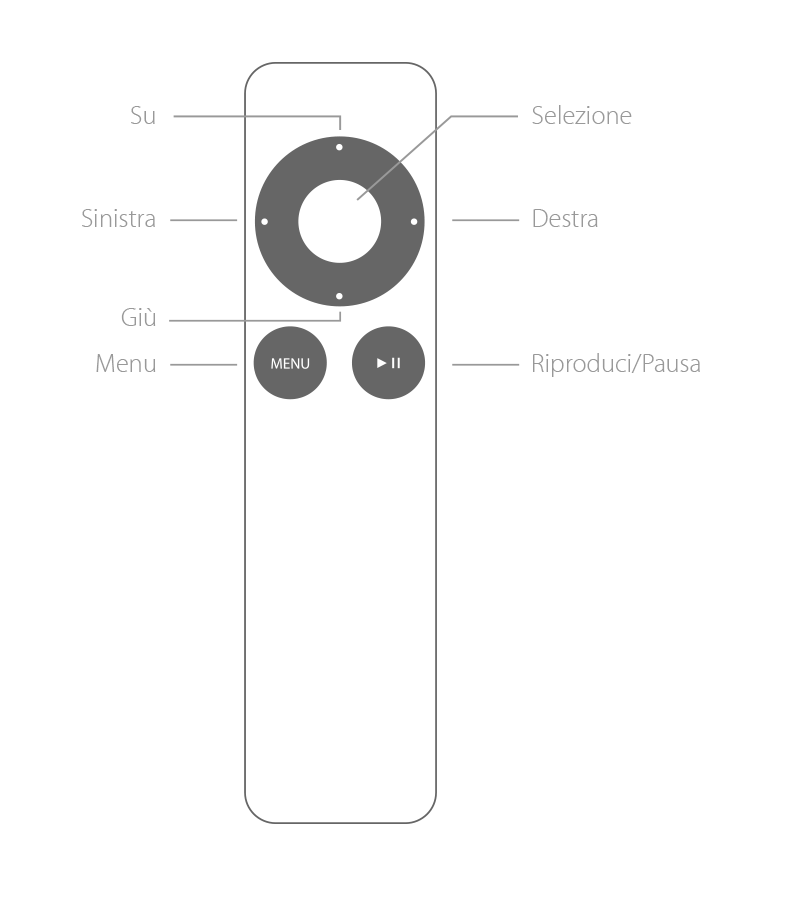
Accedere a un menu
Per spostarti tra i menu: premi il pulsante Su, Giù, Sinistra o Destra.
Per selezionare un'opzione del menu: premi il pulsante di selezione.
Per tornare a un menu precedente: premi il pulsante Menu.
Per tornare alla schermata Home: tieni premuto il pulsante Menu per tre secondi.
Riprodurre audio o video
Per riprodurre o mettere in pausa un video, un brano, un podcast e altro ancora, premi il pulsante Riproduci/Pausa.
Andare avanti

Video: per andare avanti veloce, premi il pulsante Destra. Premilo nuovamente per aumentare la velocità. Per andare avanti di 30 secondi, tieni premuto il pulsante Destra.
Audio: per andare avanti veloce, premi il pulsante Destra. Per passare al brano successivo, premi il pulsante Destra.
Tornare indietro

Video: per riavvolgere, premi il pulsante Sinistra. Premilo nuovamente per aumentare la velocità. Per tornare indietro di 10 secondi, tieni premuto il pulsante Sinistra.
Audio: per riavvolgere, tieni premuto il pulsante Sinistra. Per riavviare la riproduzione del brano corrente, premi il pulsante Sinistra. Per riprodurre nuovamente il brano precedente, premi due volte il pulsante Sinistra.
Passare da una scena all'altra del video o spostarsi in modalità moviola
Per passare da una scena all'altra, premi il pulsante Giù, quindi premi il pulsante Destra o Sinistra. Se non ci sono scene, in questo modo ti sposti per un intervallo pari a 1/20 del video o a 30 secondi, a seconda di quale dei due intervalli sia più lungo.
Puoi spostarti anche in modalità moviola. Premi il pulsante Riproduci/Pausa per mettere in pausa il video, quindi premi il pulsante Destra o Sinistra.
Riavviare l'Apple TV o impostare lo stato di stop
Per riavviare l'Apple TV: tieni premuti i pulsanti Menu e Giù per sei secondi.
Per mettere l'Apple TV in stato di stop: vai al menu principale e tieni premuto il pulsante Riproduci/Pausa per cinque secondi.
Visualizzare ulteriori impostazioni
Per visualizzare le impostazioni relative ai sottotitoli, ai sottotitoli per non udenti, all'audio e agli altoparlanti, tieni premuto il pulsante di selezione per tre secondi.
A seconda del contenuto in riproduzione, potresti visualizzare le impostazioni relative a Genius, agli elementi in coda e all'esplorazione per artista o album.
Ulteriori informazioni
Sposta o nascondi le icone nella schermata Home.
Apri la tastiera visualizzata sullo schermo, passa da una tastiera all'altra e visualizza le lettere accentate.
Ottieni assistenza se il telecomando Apple Remote smette di funzionare.